店舗画面への誘導
モバイルフードコートでは、Webブラウザを使用してお客様からモバイルオーダーを受け付けます。
そのため、実店舗に訪れたお客様に店舗、またはフードコートのWebページを、お客様ご自身のスマートフォンで開いていただく必要がございます。
もちろん、WebページのURLを手入力で入力していただくことも可能ですが、お客様の利便性を考えた場合、現実的な方法ではありません。
そのため、モバイルフードコートでは、QRコードを使用して、お客様にオーダーを行うページを案内することを想定しています。
なお、モバイルフードコートでは、以下の2つのパターンでQRコードを用いてお客様を誘導することを想定しています。
| パターン | 利用シーン |
|---|---|
| 店舗のオーダーページに直接訪れてもらう | 単独店舗でモバイルフードコートをご利用いただく場合や、フードコートでの利用であっても、店頭にQRコードを掲示する場合にご利用いただくことを想定しています。 店舗のオーダーページを直接開くので、自店舗へ誘導する場合に便利です。 |
| フードコートのページに訪れてもらう | フードコートの共用スペースなどに掲示し、フードコート内の店舗からオーダーしたいお店を選択していただく場合を想定しています。 なお、モバイルフードコートは、必ずしも実際のフードコート内のすべての店舗がフードコートに所属している必要はありませんが、共用スペースに掲示物を設置してよいかどうかは、ご利用者の責任の元実施してください。 フードコート内のすべての店舗でモバイルフードコート、及びスマレジをご利用いただけた場合、お客様は席にいながら、すべての店舗のオーダーを実施できることになり、モバイルフードコートの利点を最大限生かすことができます。 |
店舗のオーダーページのQRコードを出力する
テナント管理画面からQRコートを出力する
管理権限を持つアカウントでログインし、管理画面を開きます。
「ナビゲーション」で「店舗」を選択し、店舗一覧から、QRコードを出力したい店舗を選択し、店舗詳細画面を表示します。
スクロールで下に移動すると、店舗QRコードが表示されます。
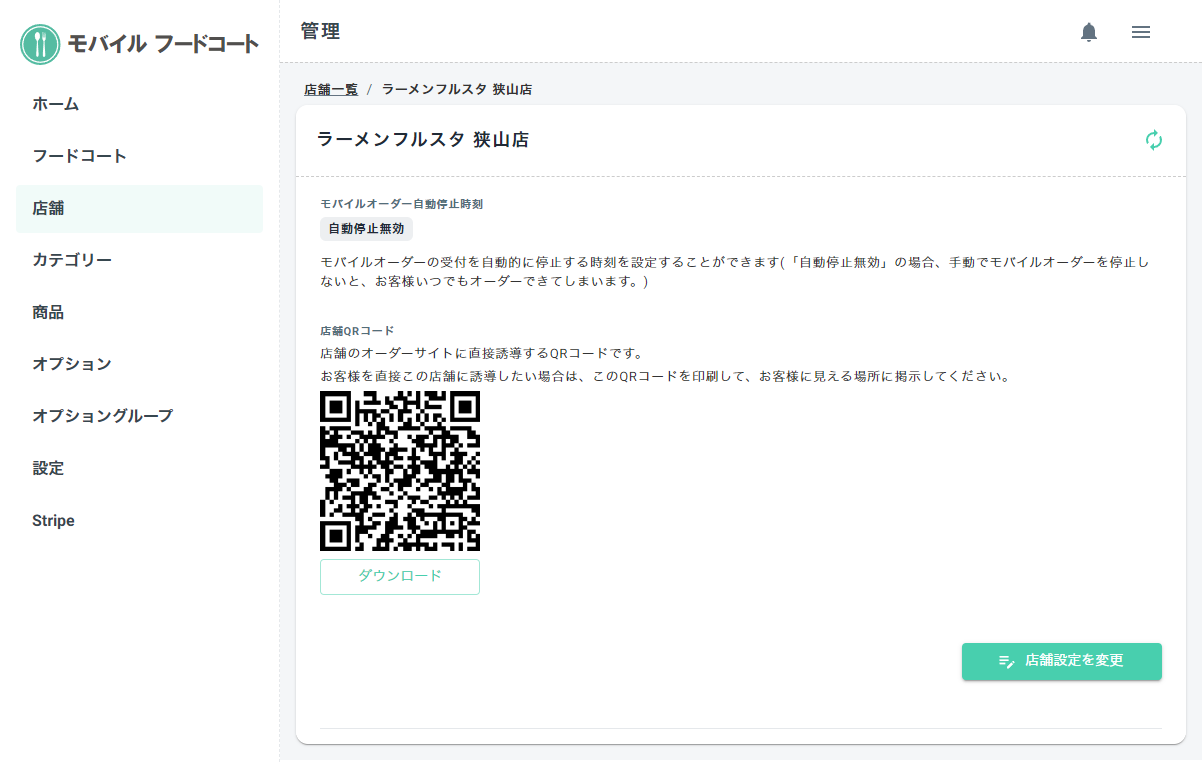
なお、ダウンロードボタンから、QRコードの画像ファイルをダウンロードすることも可能です。
店舗運営画面からQRコードを出力する
店舗運営画面からもQRコードを出力できます(店舗での掲示物の作成を現場の従業員様で実施する場合、管理権限がない場合があるので、その場合は、店舗運営画面でQRコードを出力するのが良いでしょう。
「管理業務」を選択し、店舗タブを開いて、下にスクロールすると、
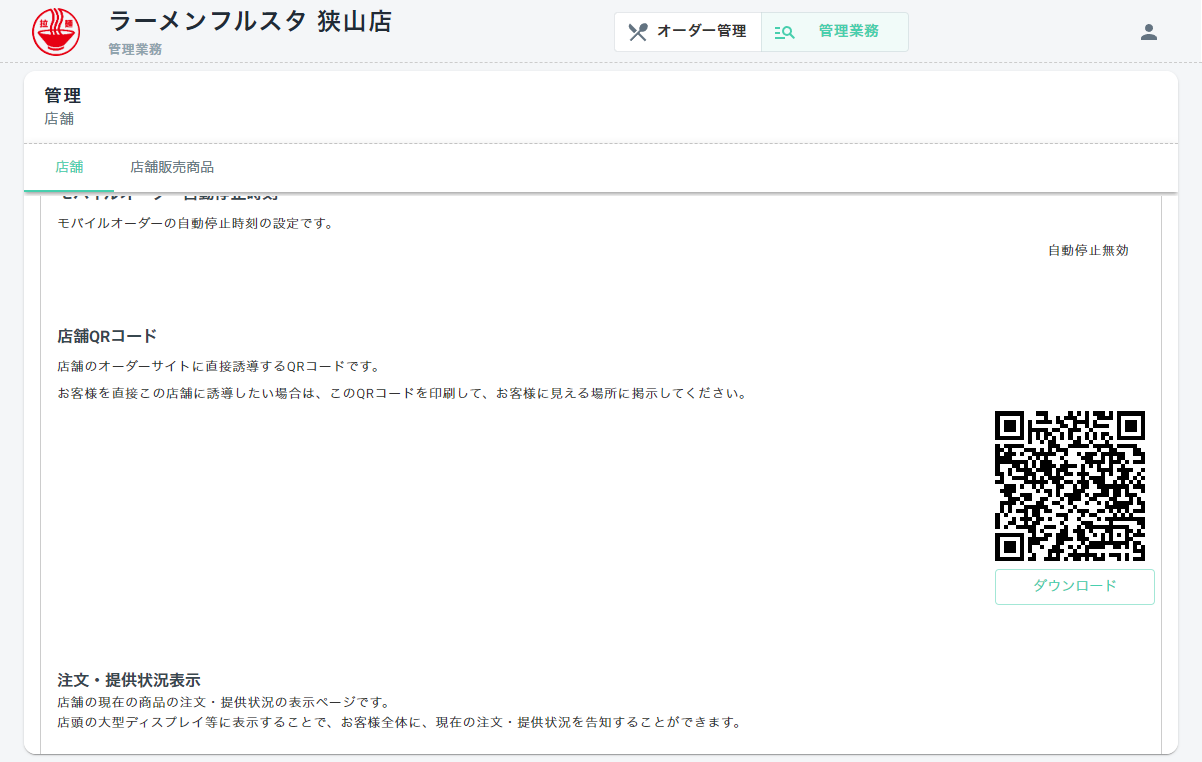
のようにQRコードをダウンロードすることが可能です。
フードコートのオーダーページのQRコードを出力する
テナント管理画面からQRコートを出力する
管理権限を持つアカウントでログインし、管理画面を開きます。
「ナビゲーション」で「フードコート」を選択し、フードコート一覧から、QRコードを出力したいフードコートを選択し、フードコート詳細画面を表示します。
すると、以下のような画面が表示されQRコードをダウンロードすることができます。
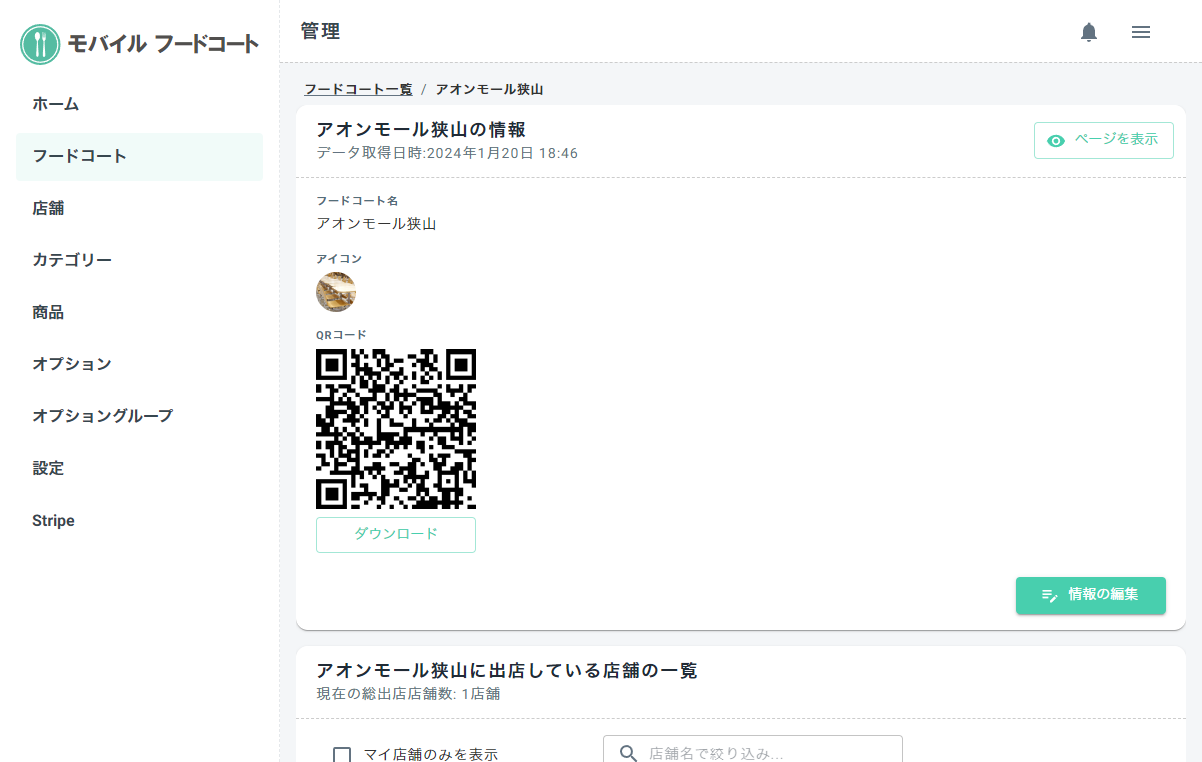
店舗運営画面からQRコートを出力する
店舗運営画面からもQRコードを出力できます(店舗での掲示物の作成を現場の従業員様で実施する場合、管理権限がない場合があるので、その場合は、店舗運営画面でQRコードを出力するのが良いでしょう。
「管理業務」を選択し、店舗タブを開いて、下にスクロールすると、
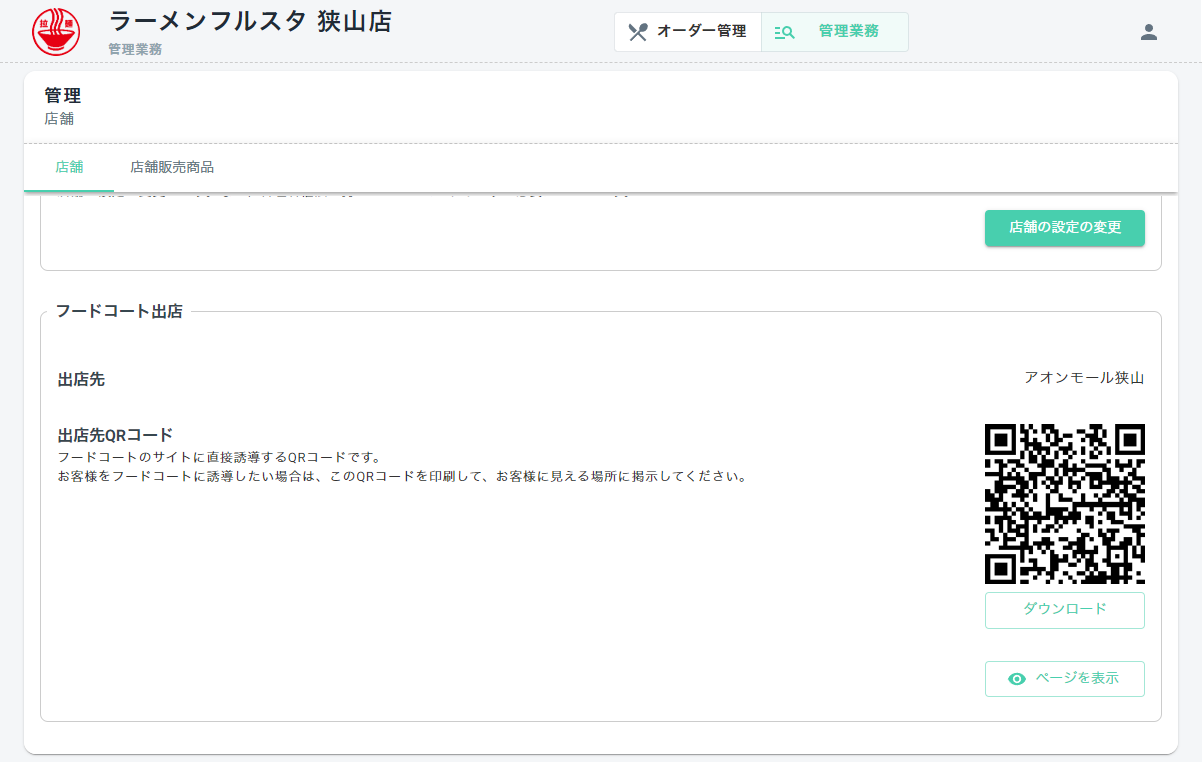
のように、フードコートの情報が表示され、QRコードをダウンロードすることができます。